

PICO 4 VR一体机不直接支持文档编辑,但用户可以通过连接外部设备或使用VR办公应用(支持文档查看和部分编辑功能)来满足文档处理需求。PICO 4 VR使用前需先配对控制器,通过头显菜单进入“控制器设置”,选择并配对每个控制器。之后,可浏览菜单启动应用,调整设置。若需查看或编辑文档,可尝试连接外部存储设备,或使用支持文档查看与简单编辑的VR办公应用,部分应用还支持语音识别技术输入文本。使用过程中,请注意环境安全,避免长时间连续使用以防眼部疲劳或身体不适。

当你第一次打开PICO 4 VR一体机的包装时,你会看到头显和两个符合人体工程学的控制器。以下是配对控制器的详细步骤:
取出绝缘纸:如果是首次使用,请从电池舱中拉出绝缘纸以自动打开控制器。否则,按“主页”按钮打开它们。
戴上头显:将PICO 4头显戴在头上,并调整至舒适位置。
进入快速设置:使用靠近右耳的“增大音量”按钮点击右下角的“快速设置”图标。
选择控制器设置:单击“控制器设置”选项。
选择并配对控制器:使用“增大音量”按钮选择菜单中显示的控制器之一,将光标悬停在“配对”图标上,然后再次按“增大音量”。同时按住控制器的“主页”和“扳机”按钮约10秒钟,直到红灯和蓝光交替闪烁,表示配对成功。对未连接的控制器重复此过程。

浏览菜单:通过头显中的菜单,你可以浏览各种应用和游戏。使用控制器上的操纵杆进行导航,按“主页”按钮返回主界面。
启动应用:选择你想要的应用或游戏,按控制器上的扳机键启动。
调整设置:你可以通过“快速设置”图标调整音量、亮度、显示模式等参数。

虽然PICO 4 VR一体机不直接支持文档编辑功能,但你可以通过以下方法实现文档的查看和简单编辑:
连接外部设备:你可以将PICO 4 VR一体机与电脑或其他存储设备连接,将文档传输到VR环境中进行查看。这通常需要通过特定的VR文件管理器应用来实现。
使用VR办公应用:一些VR办公应用(如Bigscreen、Virtual Desktop等)允许你在虚拟环境中查看和编辑文档。这些应用通常支持将电脑屏幕投射到VR环境中,从而让你在沉浸式的VR空间中工作。但请注意,这些应用的编辑功能可能相对有限,且依赖于你的电脑性能和VR应用的兼容性。
利用语音识别技术:部分VR应用支持语音识别技术,你可以通过语音指令来输入文本或进行简单的文档编辑操作。但这种方法可能需要一定的适应和练习。

手柄操作问题:在创建XR场景时,如果发现手柄只能左右换方向而无法移动,可以尝试新建一个VR模板并套用里面的现成设置来重新配置项目。
打包发布问题:如果你在开发过程中遇到实时预览正常但打包发布后软件不兼容设备的弹窗问题,可能是因为PICO Unity Integration SDK与Pico 4版本不兼容。此时可以尝试升级Pico 4版本或使用低版本的SDK(如2.1.3版本)。
安全使用:在使用PICO 4 VR一体机时,请确保周围环境安全,避免碰撞或摔倒。同时,不要长时间连续使用VR设备,以免造成眼部疲劳或身体不适。

虽然PICO 4 VR一体机不直接支持文档编辑功能,但你可以通过连接外部设备、使用VR办公应用或语音识别技术等方法来实现文档的查看和简单编辑。
关键词标签:pico4vr一体机使用教程
相关阅读
热门文章
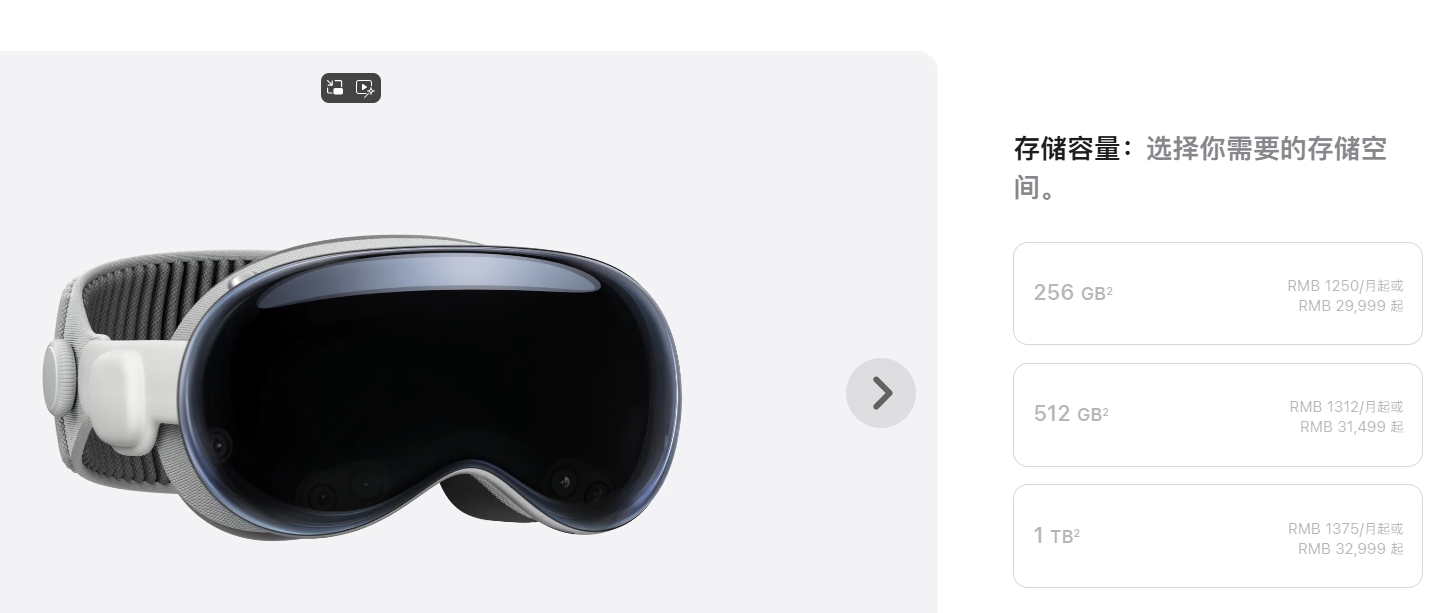 vision pro正版多少钱?vision pro官方售价表一览
vision pro正版多少钱?vision pro官方售价表一览
 苹果apple vision pro多少钱?苹果apple vision pro官网价格表一览
苹果apple vision pro多少钱?苹果apple vision pro官网价格表一览
 visionpro有什么功能?visionpro工具详细介绍
visionpro有什么功能?visionpro工具详细介绍
 Visionpro怎么注册?Visionpro官网下载注册最新教程
Visionpro怎么注册?Visionpro官网下载注册最新教程
 doPDF虚拟打印机
doPDF虚拟打印机时间:2022-03-15 11:56:32
 PDF打印监视器(pdfcreator)
PDF打印监视器(pdfcreator)时间:2022-02-18 16:34:57
 图像虚拟打印机(Zan Image Printer)
图像虚拟打印机(Zan Image Printer)时间:2021-08-30 09:11:12
 CutePDF Writer中文版
CutePDF Writer中文版时间:2021-08-23 10:20:31
 vuescan professional破解版无水印
vuescan professional破解版无水印时间:2021-01-18 10:25:01
 佳能IP1880打印机清零软件
佳能IP1880打印机清零软件时间:2020-10-19 11:49:21
人气排行 如何串流Pico 4连接你的电脑 Quest 3激活教程:轻松几步,畅享虚拟现实世界 如何正确激活Meta Quest 2 pico neo3怎么安装apk文件 Apple Vision Pro使用教程 轻松上手:HTC VIVE Cosmos VR眼镜操作技巧 虚拟现实开发利器:Unreal Engine蓝图编程速成 Dream Glass Flow虚拟现实眼镜使用指南
查看所有0条评论>>